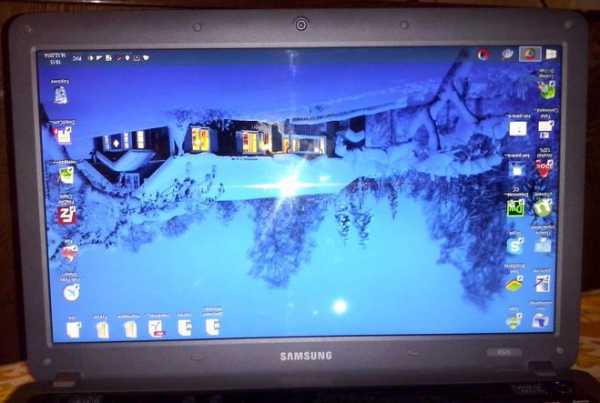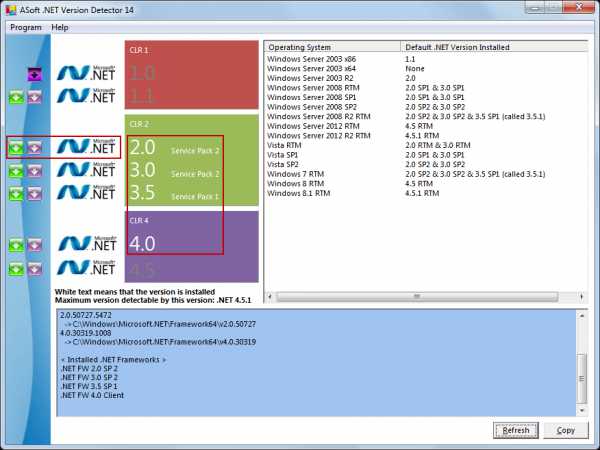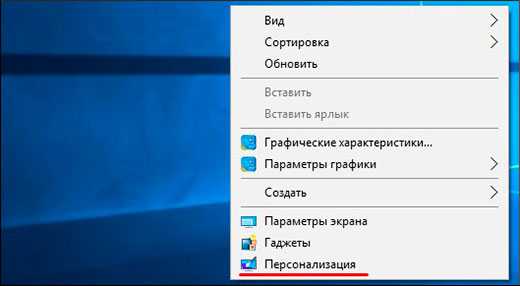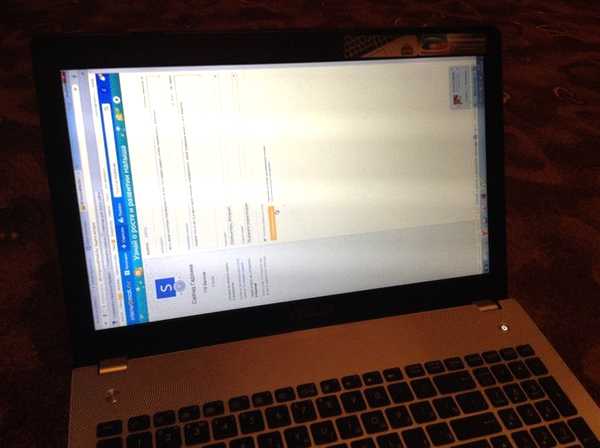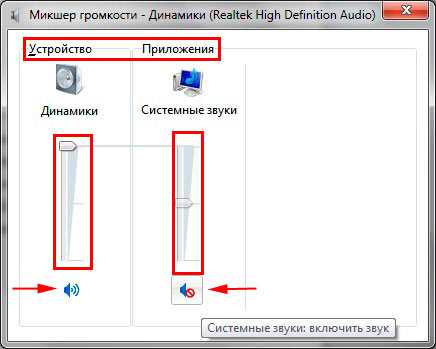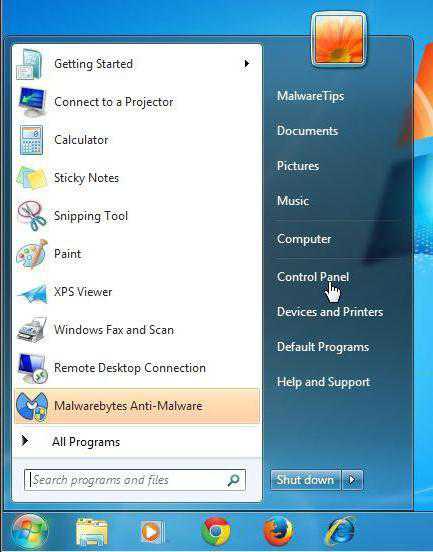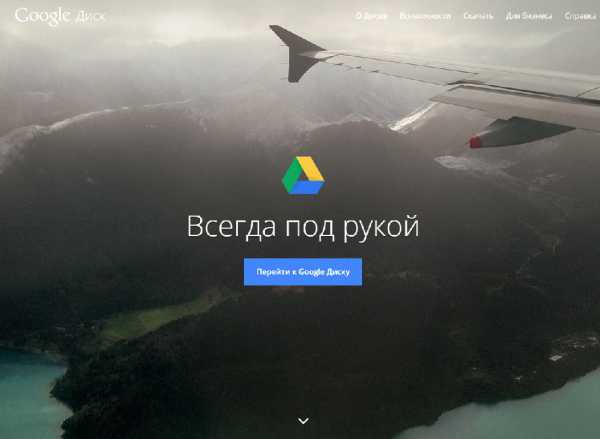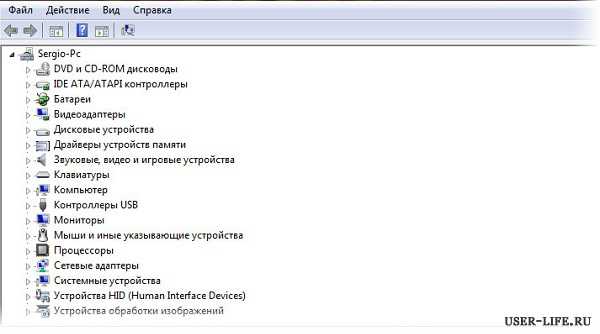Как сохранить драйвера при переустановке windows 7
Как сохранить драйвера перед переустановкой windows?
Сегодня расскажу как сохранить драйвера перед переустановкой windows. Раньше я часто сталкивался с ситуацией когда не мог найти драйвер для какого либо оборудования. Особенно часто это случалось с старыми принтерами и сканерами. Программы с огромным набором драйверов не всегда удовлетворяли мои потребности. Поэтому решил перед переустановкой винды, сохранять уже имеющиеся драйвера для последующего восстановления.
Вот как раз нужно было переустановить windows на одной из рабочих машин, на ней и покажу как я сохраняю и восстанавливаю драйвера.
Для сохранения драйверов и буду использовать программу DriverMax, скачать её можно с официального сайта.
Качаем, устанавливаем, запускаем… Припервом запуске нажмите на кнопку “Driver backup and restore”
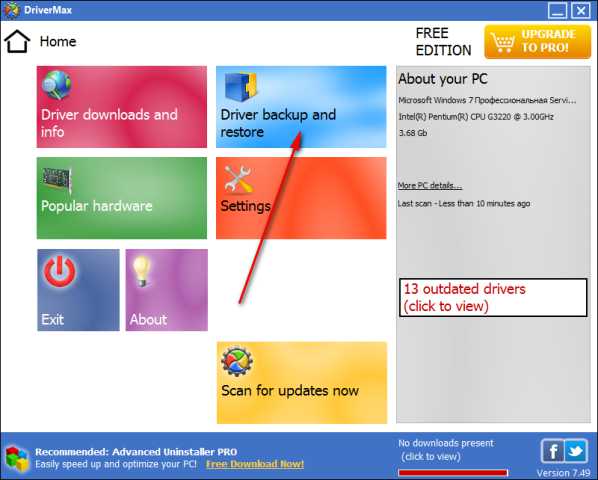 В следующем окне, выберите “Backup drivers”
В следующем окне, выберите “Backup drivers”
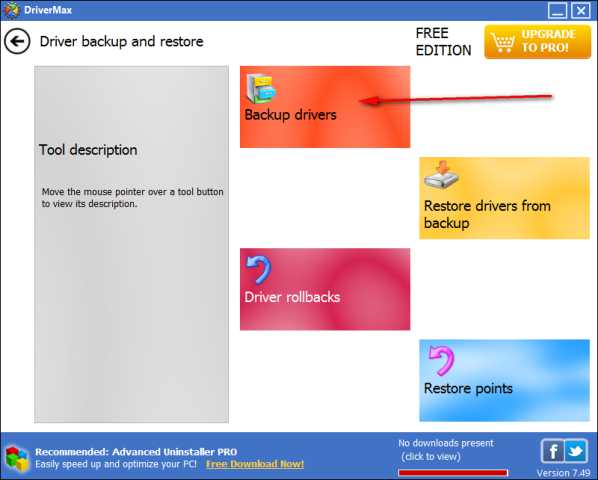 После сканирования вы увидите список установленных в системе драйверов
После сканирования вы увидите список установленных в системе драйверов
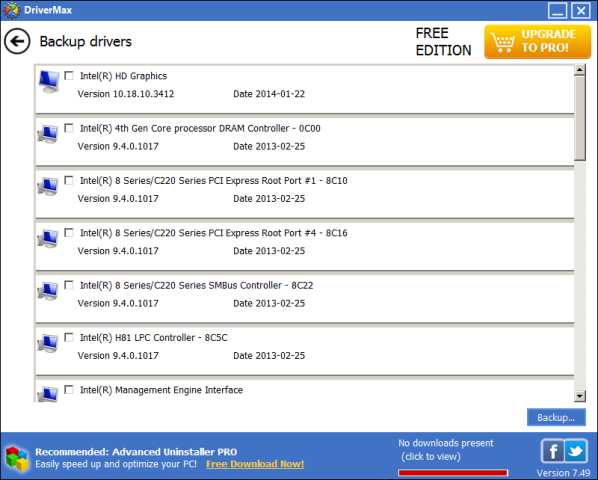 Нажмите на кнопку “Backup” и выберите пункт “Backup all drivers”
Нажмите на кнопку “Backup” и выберите пункт “Backup all drivers”
 Теперь нужно ждать пока программа соберет все драйвера и сохранит их одним архивом. Через несколько минут откроется папка с архивом и сообщение в программе про успешное бекапирование
Теперь нужно ждать пока программа соберет все драйвера и сохранит их одним архивом. Через несколько минут откроется папка с архивом и сообщение в программе про успешное бекапирование
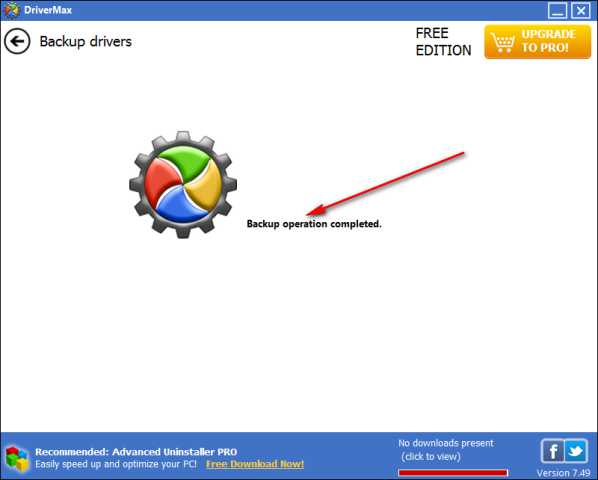
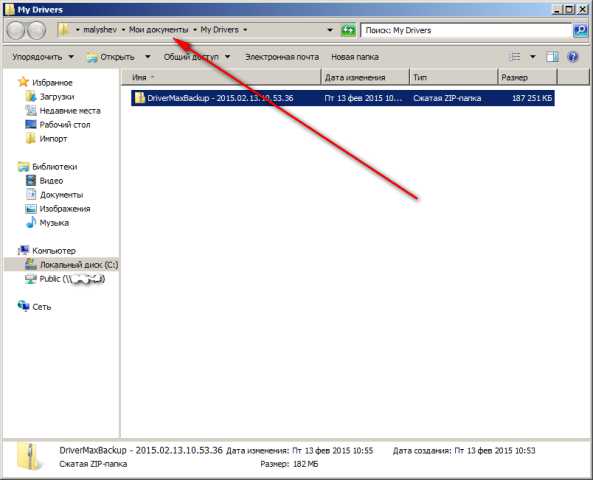 Сохраните этот архив на флешку или на тот диск, который не будет затронут при переустановке windows.
Сохраните этот архив на флешку или на тот диск, который не будет затронут при переустановке windows.
После переустановки windows, снова установите программу DriverMax и при запуске выберите пункт меню “Restore drivers from backup”
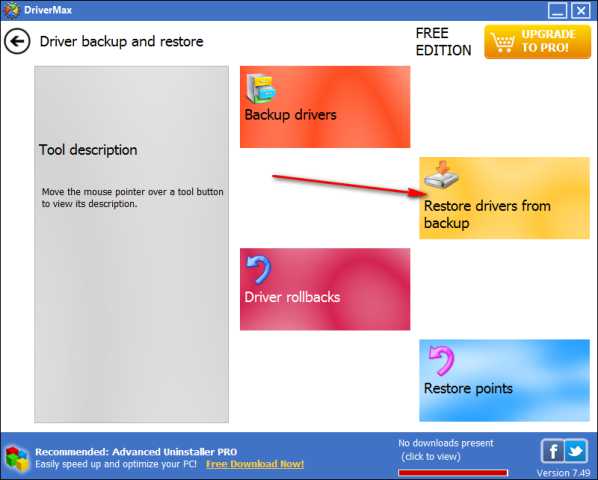 Нажмите “Load” и выберите архив с драйверами
Нажмите “Load” и выберите архив с драйверами
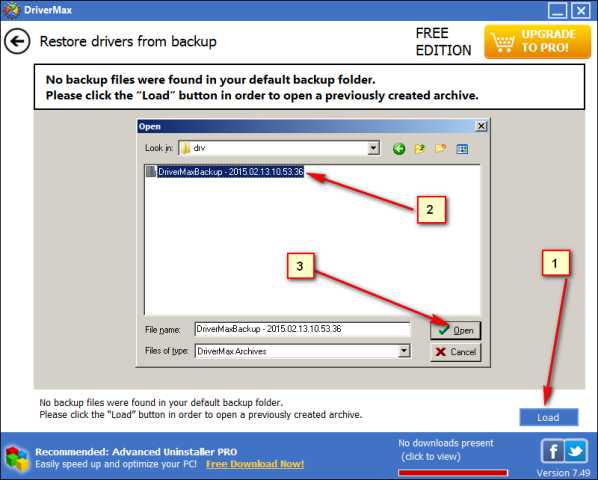 После чего нажмите “Select all” и “Restore”
После чего нажмите “Select all” и “Restore”
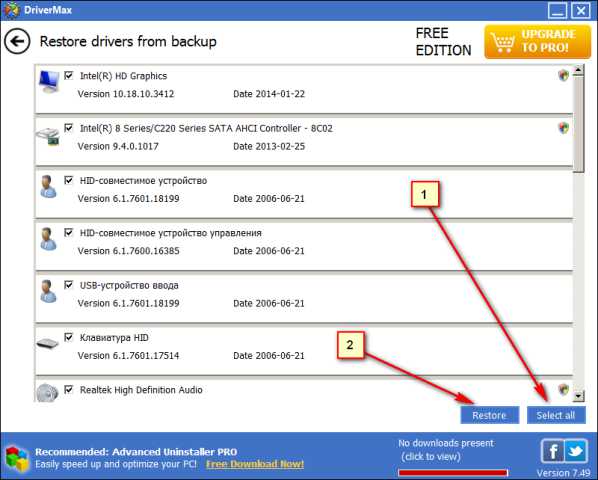 После восстановления драйверов, перезагрузите компьютер.
После восстановления драйверов, перезагрузите компьютер.
Помогла статья? Помоги сайту, поделись ссылкой!
Интересные статьи по теме:
faqpc.ru
Driver Extractor — программа для сбора драйверов с компьютера
Как сохранить драйвера при переустановке системы. С этим вопросом нам поможет лёгкая в использовании, не требующая установки и совершенно бесплатная программа Driver Extractor.
Автор программы русскоязычный человек, но почему-то интерфейс программы сделал английским. В принципе там всего две кнопки, которые нам будут нужны. Для своих посетителей я подпишу все кнопки, что они означают по-русски. как сохранить драйвера перед переустановкой windows
Для начала скачиваем программу по прямой ссылке с моего Яндекс диска (Как скачать с Яндекс диска) или с сайта автора.
Скачать программу Driver Extractor 410 КБ
Теперь запускаем из архива файл DriverExtractor.exe, и программа у нас в работе. как сохранить драйвера при переустановке windows 8
Видим главное окно программы, которая при запуске начала сканировать наш компьютер на наличие установленных драйверов:
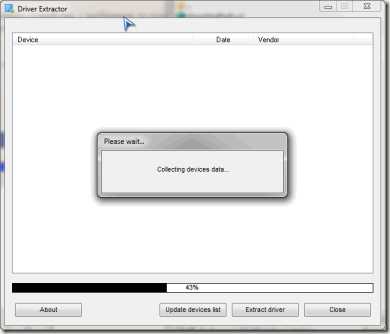
Драйвера найдены, и теперь просматриваем список и выбираем галочками нужные, или нажимаем на кнопочку, и выбираем весь список. Кнопочки как и обещал, подписал. программа для копирования драйверов с компьютера

После того как выбраны нужные драйвера, жмём на кнопку «Сохранить драйвера». Нам будет предложено выбрать папку для сохранения, выбираем и подтверждаем кнопкой «ОК» как сохранить драйвера при переустановке windows 10
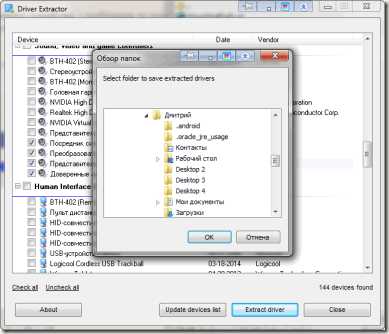
Набираемся терпения, и ожидаем завершения процесса сохранения драйверов. Процесс не быстрый, можете пока попить чайку
По завершению операции, в ранее выбранной папке будут лежать наши драйвера. Скидываем их на внешний носитель, и можем приступать к переустановке системы, если есть в этом необходимость. как сохранить драйвера перед переустановкой windows 7
Для восстановления драйверов, сохранённые драйвера нужно будет закинуть в папку вот по этому пути: C:\windows\System32\drivers\
Или аналогичному, в зависимости от установленной у Вас системы. Пример взят с windows 7. сохранить драйвера перед переустановкой системы
На этом у меня всё. Кому понравилась статья, обратите внимание на рекламу на сайте. Там кстати иногда бывают интересные вещи. Желаю удачи!
Driver Extractor, программа для сбора драйверов с компьютера
(6 голосов, средний: 4,83 из 5) Загрузка...Интересное на блоге
В закладки: постоянная ссылка.
comp-doma.ru
Резервная копия драйверов windows Xp, 7, 8, 10
Как быстро сделать копию драйверов для дальнейшего восстановления. Обычно создание резервной копии драйверов, делается, при переустановке windows, или при копировании драйверов на одинаковое оборудование.
[Резервная копия драйверов windows Xp] [Резервная копия драйверов windows 7, 8, 10]
Копия драйверов windows Xp
Резервную копию драйверов в операционной системе windows Xp, мы будем делать при помощи программы Double driver. Поэтому первым делом нам надо скачать Double driver [Скачать Double driver]
После того как вы скачали, извлеките всё из архива и запустите файл dd.exe

Выберите пункт Backup
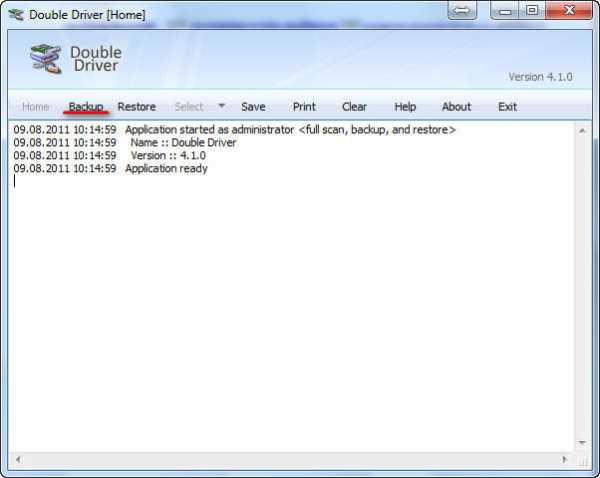
Нажимаем Scan Current System для сканирования драйверов в вашей системе
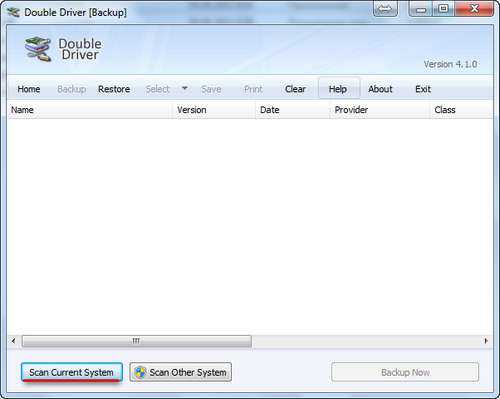
Теперь выбираем те драйвера, которые нужны нам для резервной копии. Для этого ставим галочки. Если вы хотите сделать backup всех драйверов, тогда перейдите в Select All

Осталось только нажать магическую кнопку Backup now и выбрать, куда именно мы будем сохранять наши драйвера (Например, диск D:)
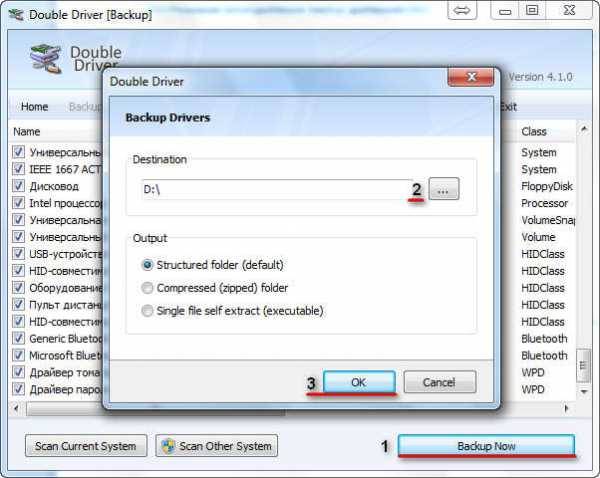
Теперь осталось ждать минуты 2-7, после чего выскочит сообщение об успешном создании резервной копии драйверов
Если мы заглянем на диск D:, то увидим, что название папки с драйверами — это название нашей материнской платы с сегодняшней датой и временем
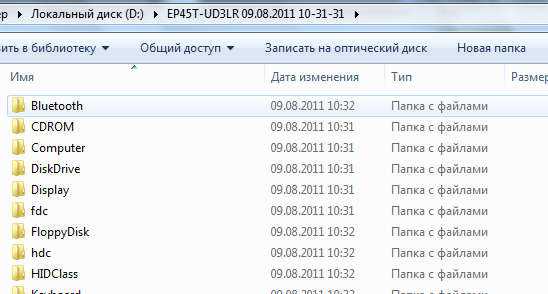
Восстановление драйверов из резервной копии windows Xp
Для того чтобы восстановить драйвера из резервной копии, открываем dd.exe

Выберете пункт Restore
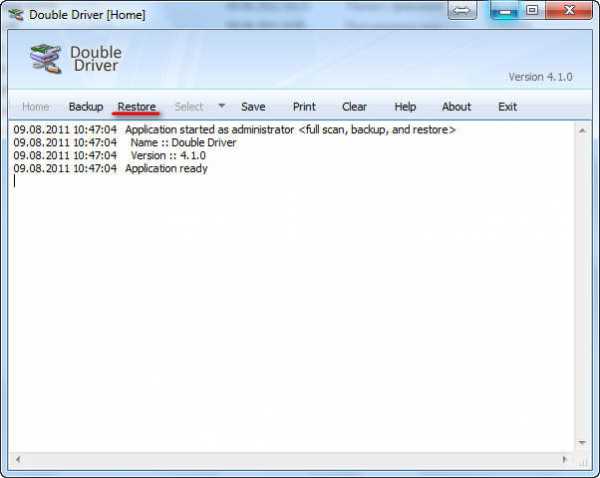
Нажимаем Locate Backup — >выбираем пункт Other location и указываем путь к нашим драйверам -> OK
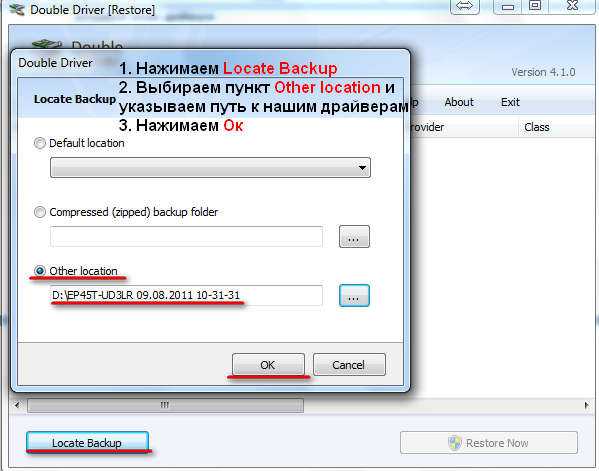
Нажимаем Restore Now –> OK -> Ждём 5-7 минут до успешного восстановления, перезагружаем компьютер и всё! Восстановление драйверов из резервной копии успешно завершено!
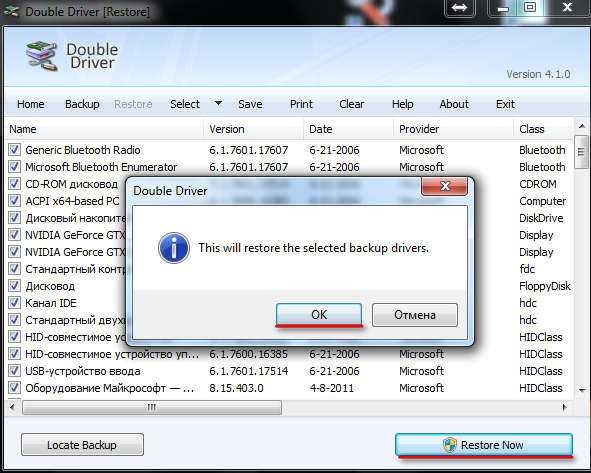
Копия драйверов windows 7, 8.1, 10
Для создания резервной копии драйверов нам понадобиться программа Driver Magician Lite – скачать её можно [тут]
После того как вы скачали программу, разархивируйте её и запустите с помощью администратора Driver Magician Lite
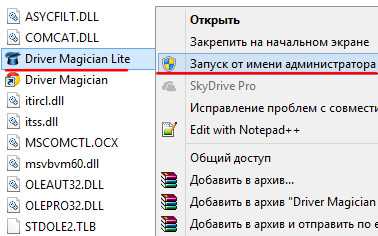
Теперь отметим галочками те драйвера, резервную копию которых вы хотите сделать. Если боитесь что-то пропустить можете отметить все. Я обычно отмечаю или по дате (чем старее тем лучше, так как некоторые драйвера ставятся именно с самим windows) или по красному цвету. После того как вы их отметили (если хотите отметить все, нажмите Select All), нажмите Start Backup и укажите место куда их сохранять)
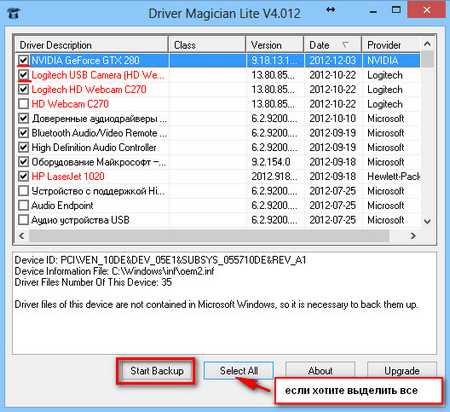
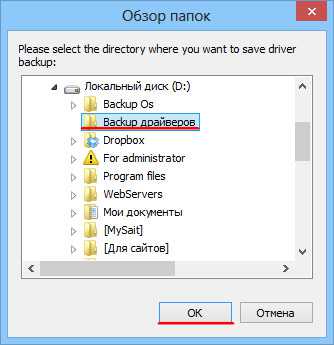
Теперь ждите 5-15 минут пока будет создаваться резервная копия драйверов
После сообщения Driver backup finishes successfully можем закрывать программу
Как восстановить драйвера в windows 7, 8, 9
Итак, на компьютере где вам надо восстановить драйвера, нажмите Winkey + R и введите devmgmt.msc — Ok.

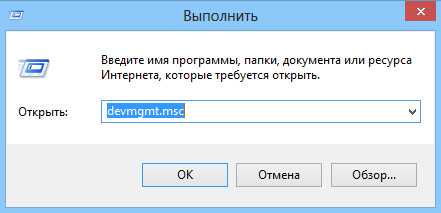
Драйвера которые требуется установить будут находиться в подпункте Другие устройства. Также посмотрите видеоадаптер. Если на нём написано «Стандартный видеоадаптер» тогда ему надо также установить или обновить (из резервной копии драйвер). На картинке зелёным отмечены драйвера которые автоматически установились и красным, которые нет.
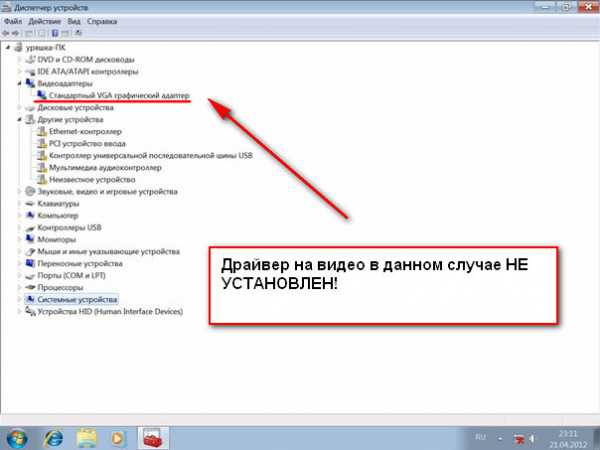
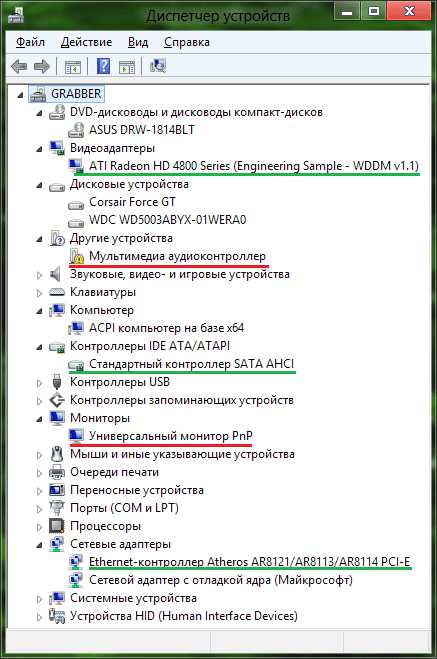
Для того, чтобы восстановить драйвера, кликаем по нужному устройству правой клавишей мыши -> Выбираем пункт «Обновить драйверы» — Выполнить поиск драйверов на этом компьютере — Обзор -Указываем папку куда мы делали резервную копию драйверов, после чего нажимаем Ok и Далее. Через некоторое время система установит выбранный драйвер автоматически. Так вам надо будет проделать с каждым неизвестным устройством.
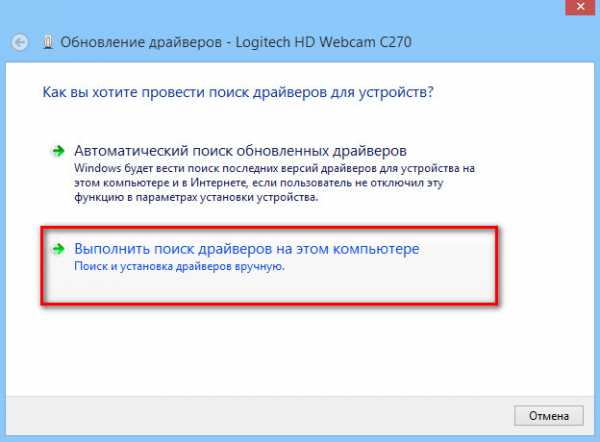
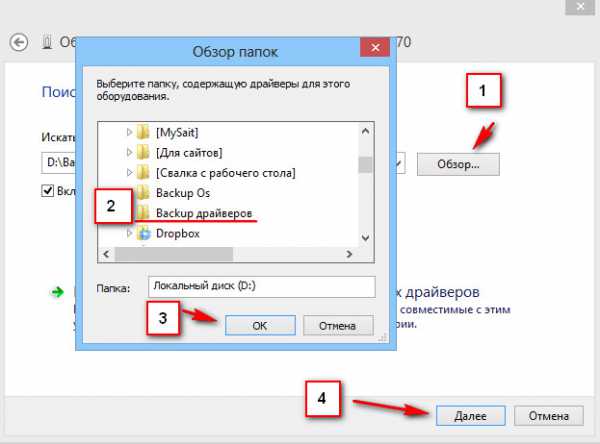
Проделайте эту процедуру для каждого оборудования из списка другие устройства!
itbc.kiev.ua